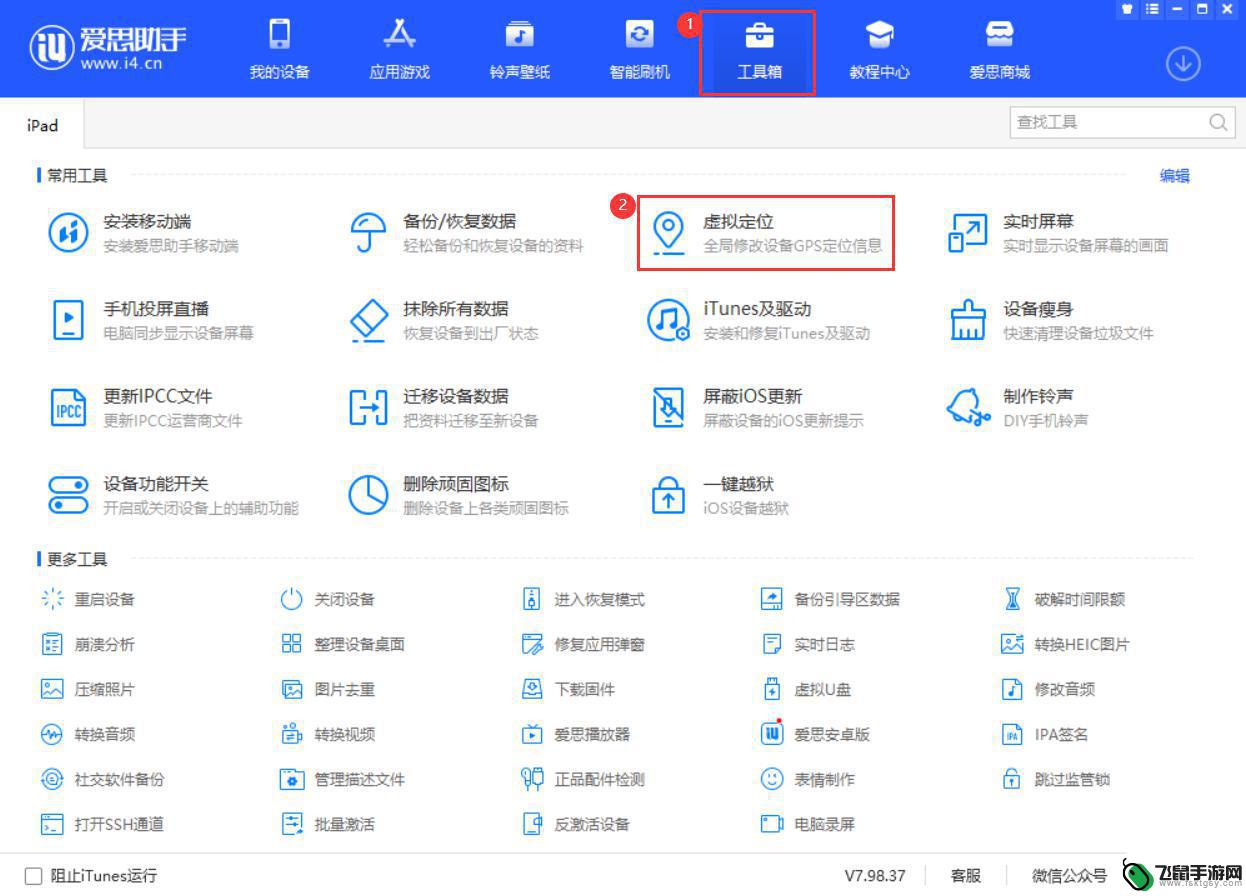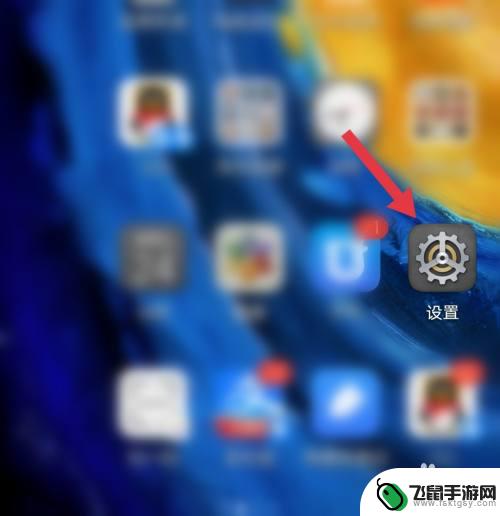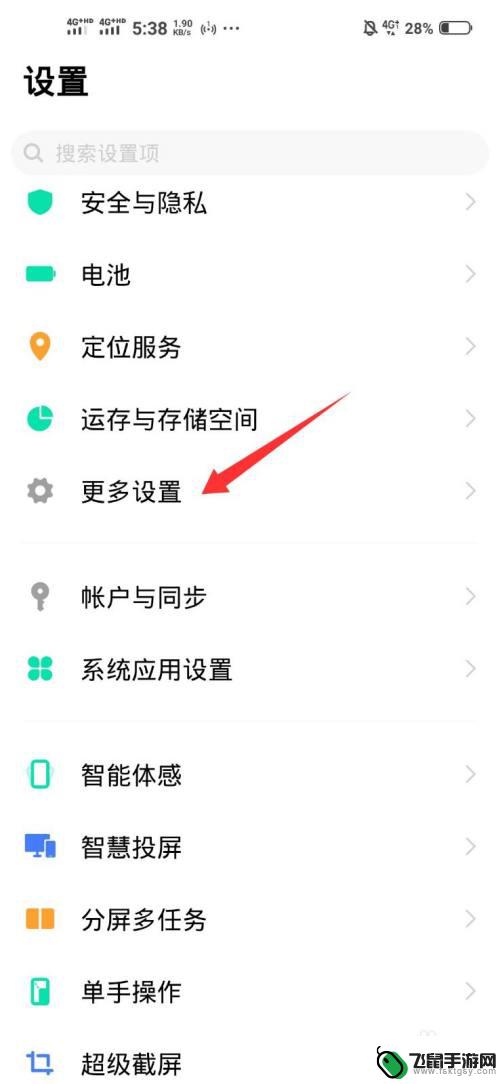手机怎么设置修改应用权限 Mac 上如何修改应用程序权限
时间:2024-05-06来源:飞鼠手游网
在日常使用手机和Mac电脑时,我们经常需要对应用程序的权限进行设置和修改,手机上我们可以通过设置菜单中的应用权限选项来控制应用程序的访问权限,从而保护个人隐私和数据安全。而在Mac电脑上,我们可以通过系统偏好设置中的安全与隐私选项来管理应用程序的权限,确保系统和数据的安全性。掌握正确的设置方法,可以让我们更加方便和安全地使用手机和电脑。
Mac 上如何修改应用程序权限
方法如下:
1.
单击苹果图标。这是菜单栏左上角的Apple徽标。

2.
单击系统偏好设置。
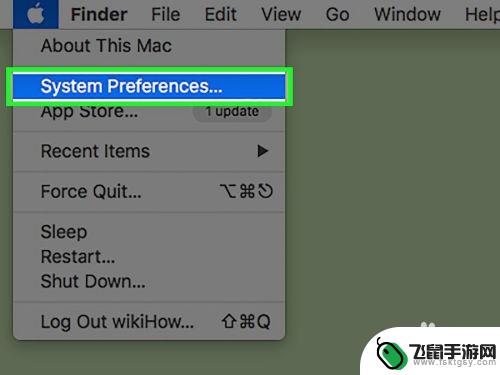
3.
点击“安全和隐私”图标。图标的形状像房子。
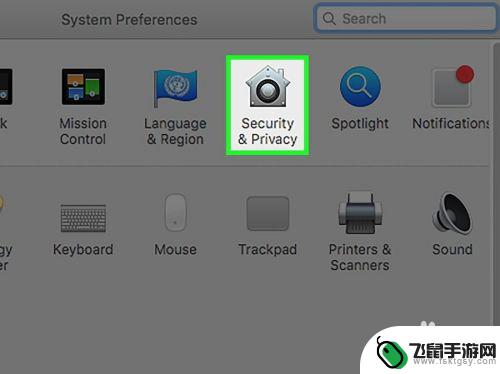
4.
点击隐私。
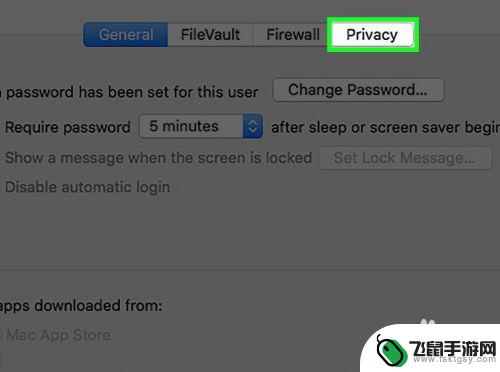
5.单击左窗格中的服务。左侧的服务包含具有该功能的应用程序,这些应用程序显示在右侧的窗口中。
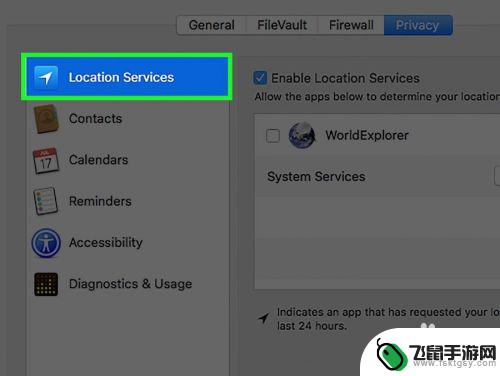
6.单击应用旁边的复选框以添加或删除权限。带有蓝色复选标记的应用程序有权使用该窗口左窗格中突出显示的服务。
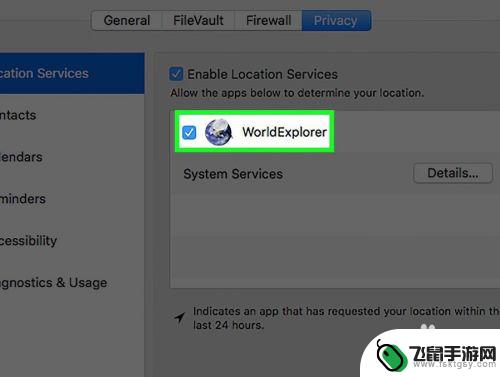
7.
点击红色的“ x”按钮。您的应用权限将被更改!
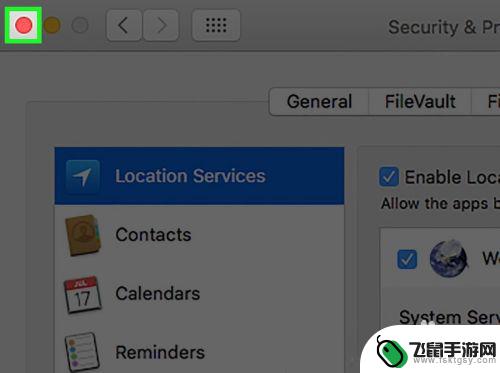
以上就是关于如何设置和修改应用权限的全部内容,如果你遇到类似问题,可以按照这些步骤来解决。